window7屏幕倒了怎么解决 window7电脑屏幕倒过来了怎么办
时间:2022-04-04作者:xinxin
通常情况,我们在进入window7中文版系统桌面中,任务栏往往时呈现在桌面底下的,这样也符合用户的操作习惯,可是近日有用户的window7电脑在开机进入系统之后,却发现桌面倒过来了,对此window7电脑屏幕倒过来了怎么办呢?接下来小编就来教大家window7屏幕倒了解决方法。
推荐下载:win7旗舰版破解
具体方法:
方法一:1、在桌面空白处点右键,点击屏幕分辨率按钮
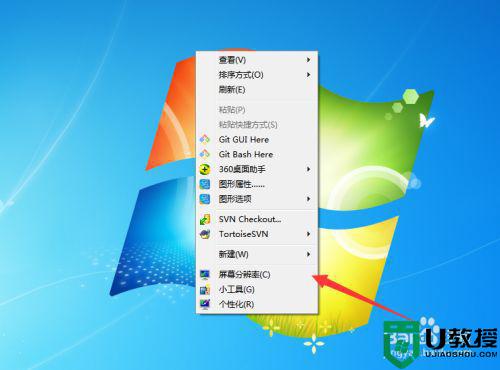
2、点击"横向"下拉框,可以切换方向。
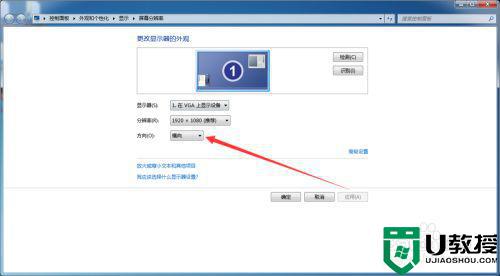
3、横向是正常的方向,其它方向都是不常用的。
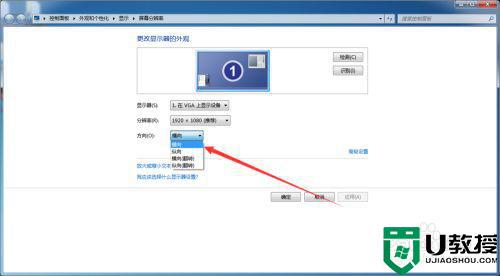
4、点击应用保存当前设置
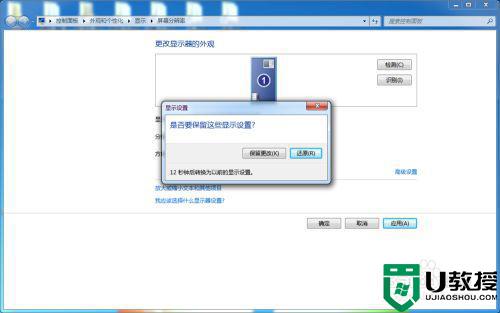
方法二:1、按键盘上的快捷键ctrl+alt+↑,可以使屏幕方向是正常方向。

2、ctrl+alt+←和ctrl+alt+↓和ctrl+alt+→都是其它方向。

以上就是有关window7屏幕倒了解决方法的具体介绍了,还有不清楚的用户就可以参考一下小编的步骤进行操作,希望能够对大家有所帮助。





